#RCMS, 인건비, 연구비 취소, 부가세 복원할때, 팁스정산
#팁스
#팁스정산
RCMS, 인건비, 연구비 취소, 부가세 복원을 해야하는 상황이 생겼습니다.
왜냐하면, 누구나 모든 비용은 잘못 정산할 수 있기 때문입니다. ㅠ.ㅠ
자~ 그럼 시작해 볼까요?
1.왼쪽 메뉴, 취소에서 연구비 취소/부가세복원을 클릭합니다.

2.과제목록에서 과제를 선택하고, 파란줄 Step에 따라, 전체취소인지, 부분취소인지 선택합니다.


3. 전체를 다 취소하느냐, 부분적으로 취소하느냐 중 하나를 선택합니다.
이번에는 부분적으로 잘못 계산된 인건비를 취소하는 것이라서 부분을 선택했습니다.

4.부분을 선택하고, 스크롤을 아래로 내려보면, 취소사유를 입력하라고 나오네요.
취소사유를 입력해봅니다. 저는 참여연구원 인건비 6월, 4대보험 회사분 재정산이라고 썼습니다.

5.내용을 입력하고, 입력완료 및 가상계좌 발급을 선택합니다.
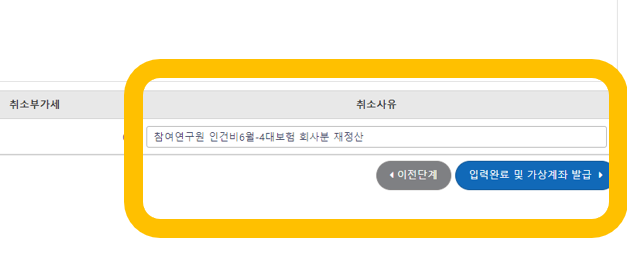
6.파일수정 팝업이 뜨고, 수정한 증빙내역을 드레그하여 등록하고 저장합니다.
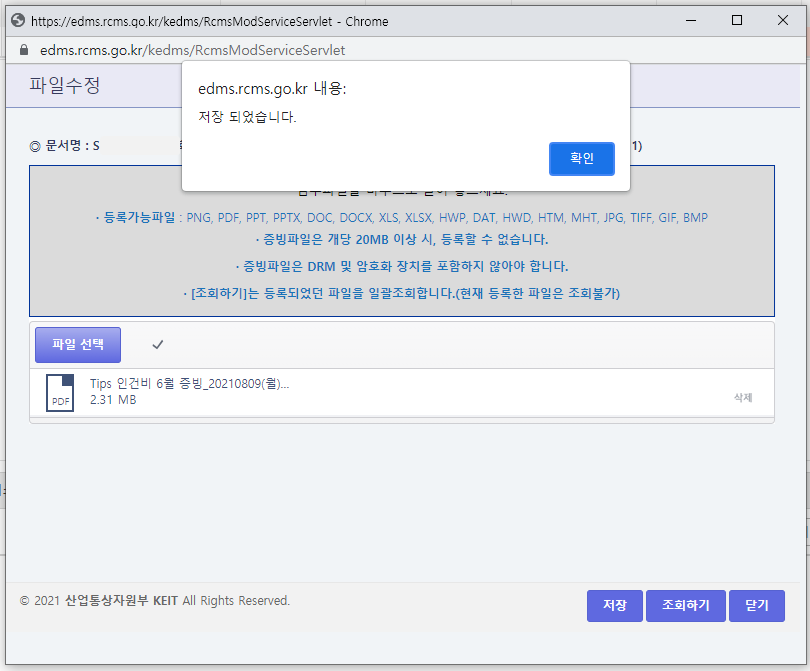
7.저장을 누르면, 증빙파일 수정완료가 나타납니다. 인건비는 아직 수정하지 않아, 인건비는 미수정으로 나옵니다.
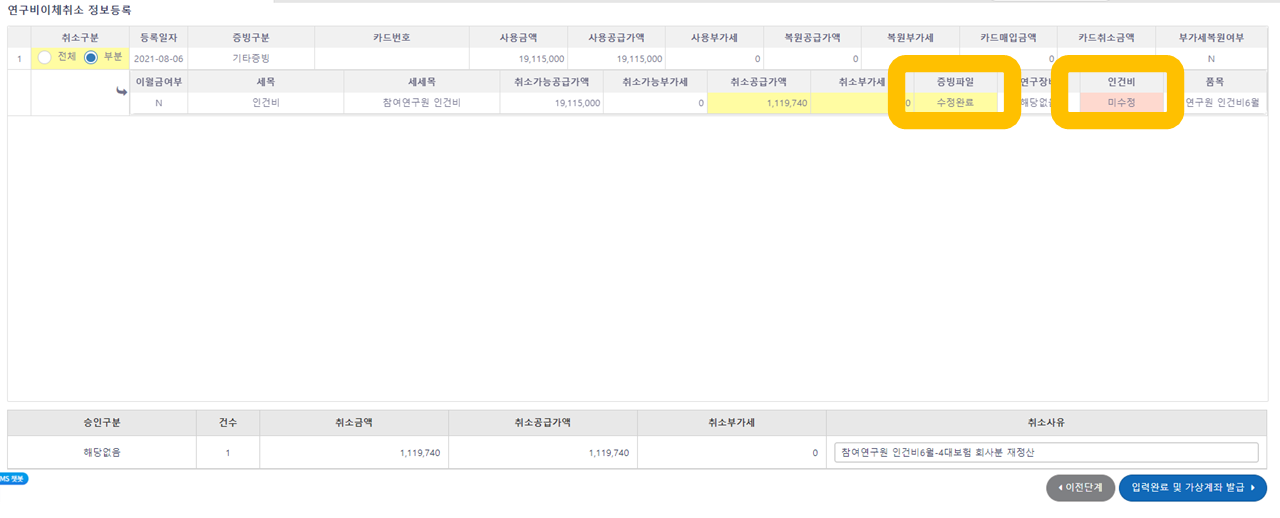
8.인건비 미수정 부분을 클릭하면, 인건비 지급대상 등록이 나타납니다. 부분취소할 금액 만큼 다시 재등록해 주시고 저장을 클릭합니다.
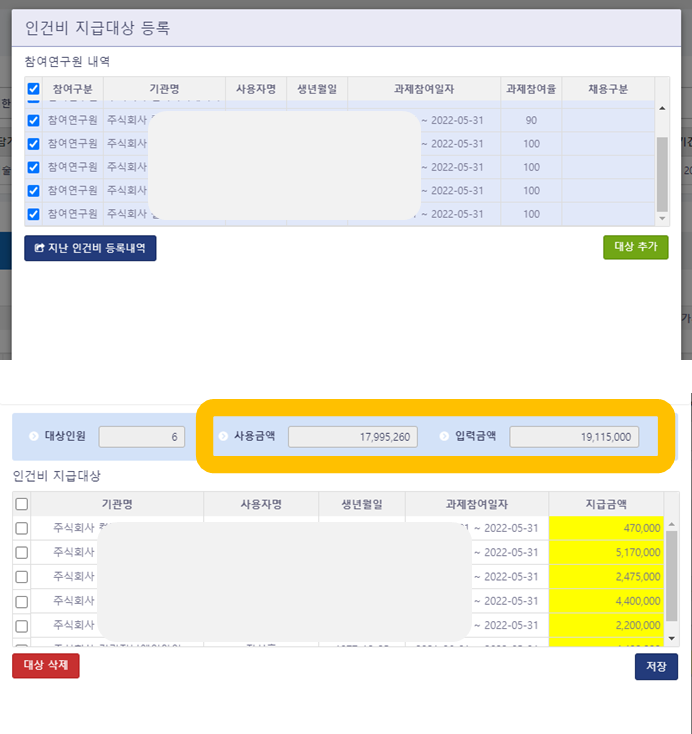
9.부분 취소할 금액 중 사용금액(\17,995,260)과 입력금액(\19,115,000) 다르게 나오니, 금액을 아래와 같이 맞춰주고 저장을 누릅니다. 물론 대상인원의 지급금액 내역을 다시 입력하여 사용금액과 입력금액을 조정해주어야 합니다.
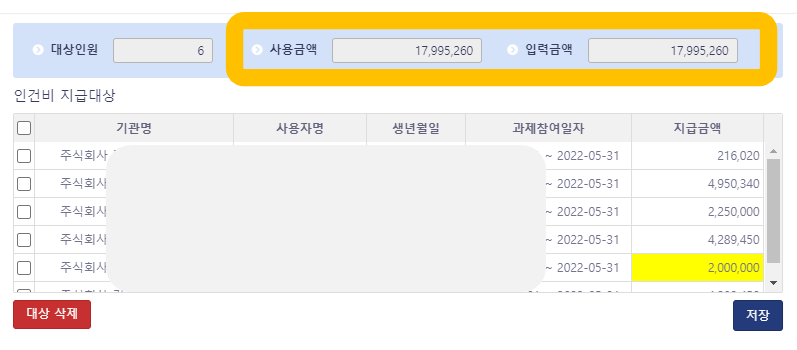
10.다음은 증빙파일 수정완료, 인건비 수정완료라고 표시가 바뀌는 것을 확인할 수 있습니다. 취소공급가액, 즉 반환해야 할 금액(\1,119,740)이 나옵니다. 아래 파란색 "입력완료 및 가상계좌발급"을 클릭합니다.
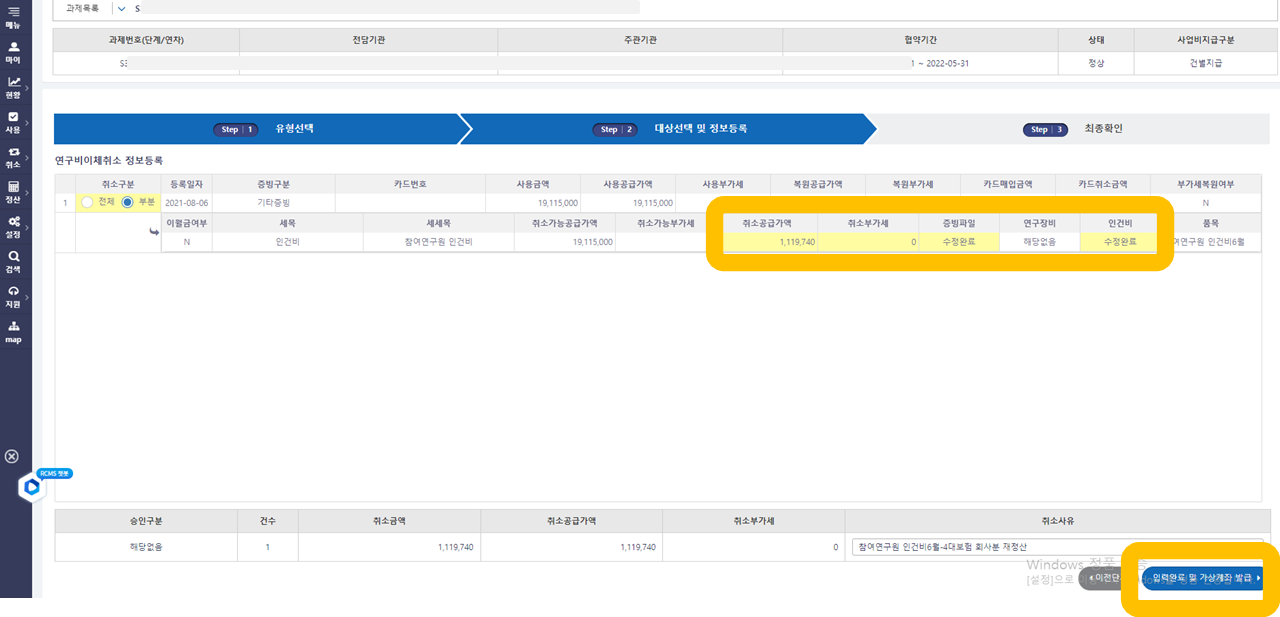
11.저장중이라는 메시지와 가상계좌 발급이 요청됩니다.
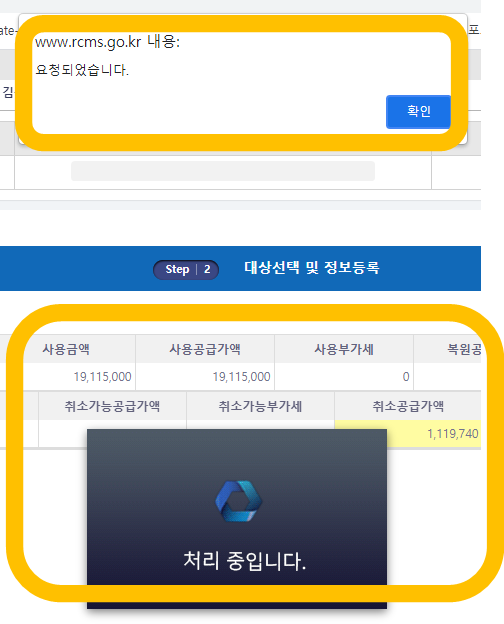
12.입금해야 할 금액이 나타납니다.
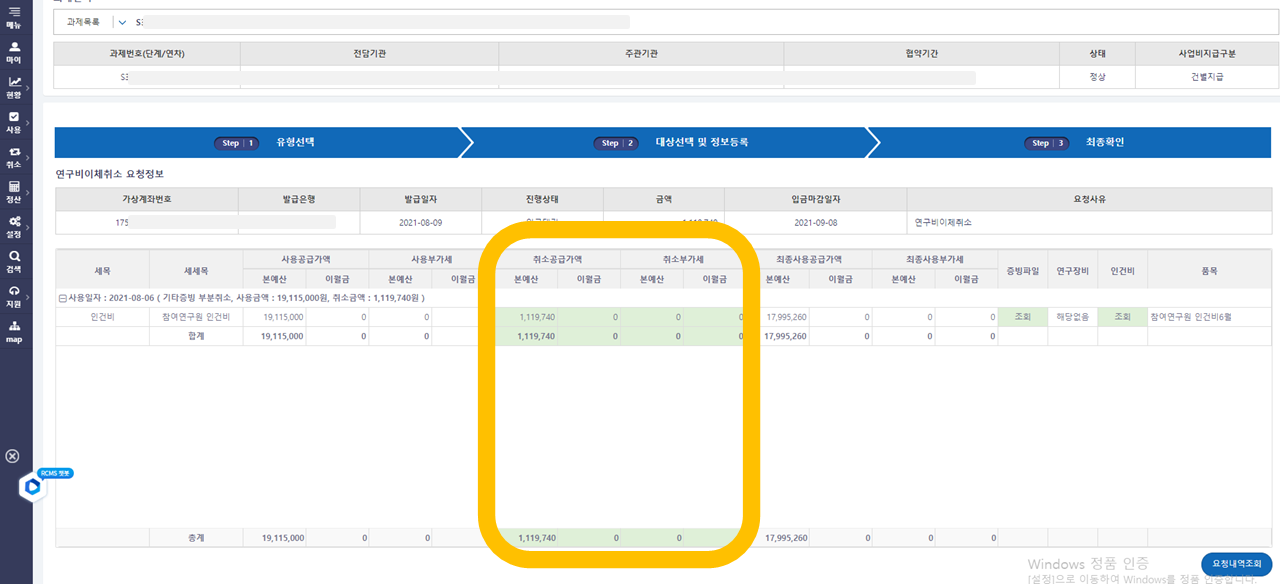

13.가상계좌가 나타나면, 가상계좌로 부분취소 금액만큼 송금합니다.
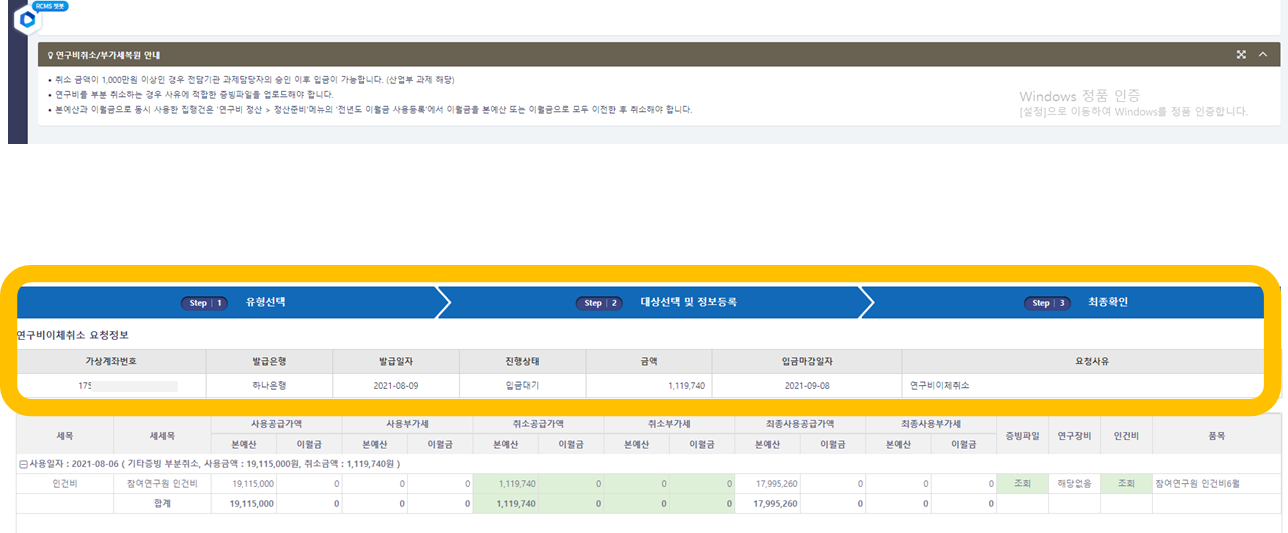
14.신한은행에 들어가 송금을 완료하고 입금확인을 합니다.
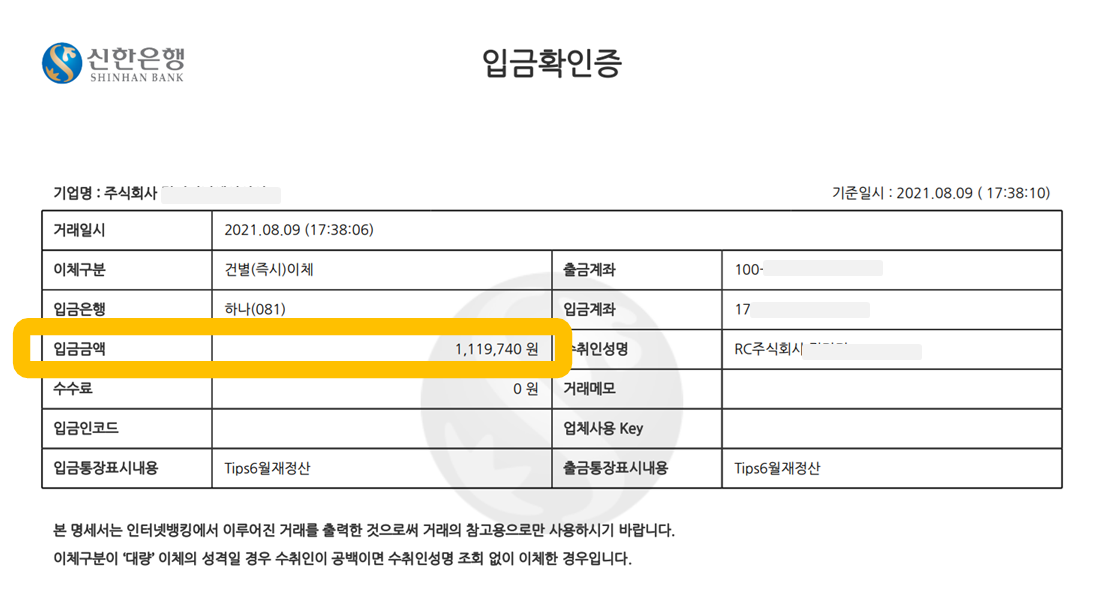
15.오른쪽 하단 파란색 '요청내역'에 들어가보면, RCMS 가장계좌 발급 증명서가 나타나며, 부분 취소금액도 나오네요.

16.취소/복원 요청 내역에 들어가보면, 진행상태에서 "입금완료"를 확인할 수 있습니다. 여기까지 하면 끝~. 하지만 제대로 정리가 되었는지 확인하기 위해서 내용을 확인해 줍니다.
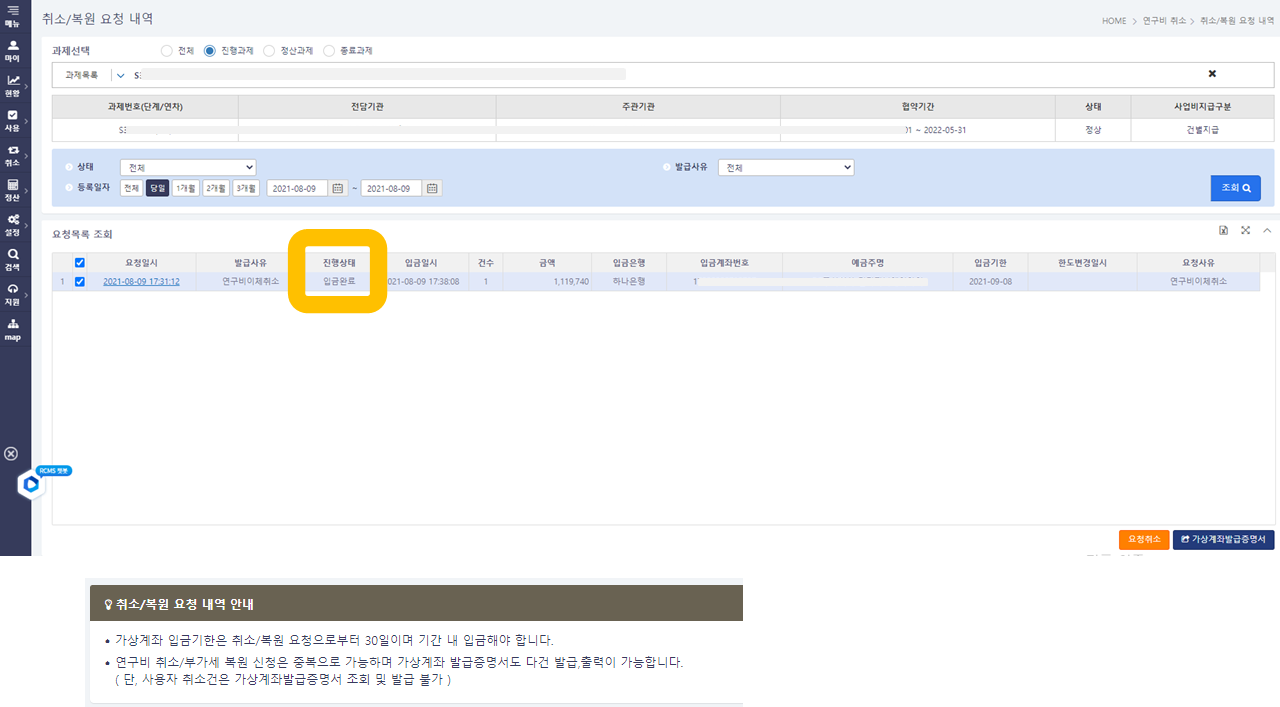
17.취소에서 취소/복원 요청 내역을 클릭해 봅니다.
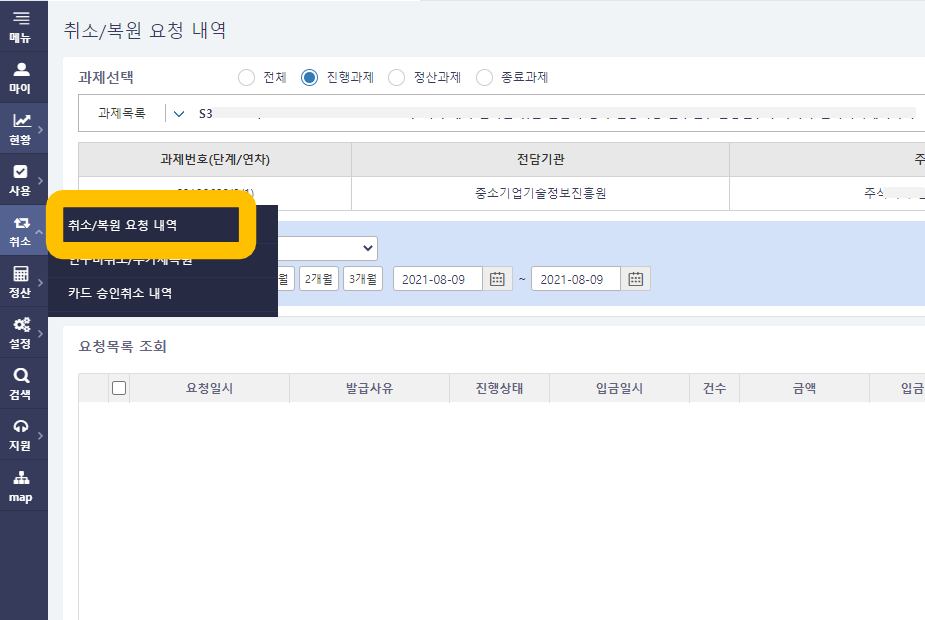
18. 진행상태에 전산처리완료, 입금일시를 확인할 수 있습니다.

고생하셨습니다.
*뒤돌아보기
한달전에 한일을 지금에서야 올리네요.
정리하면서 뒤돌아보지 않았다면 벌써 잊어버렸을 내용입니다.
일어난일은 바로바로 정리해두는것...
그것이 업무 망각, 똑같은 작업 반복을 되풀이하지 않는 길이네요.
감사합니다.
RCMS, 자계좌이체, 인건비, 4대보험, 정산시 꼭 필요한 싸이트 (Must) (tistory.com)
RCMS, 자계좌이체, 인건비, 4대보험, 정산시 꼭 필요한 싸이트 (Must)
RCMS, 자계좌이체, 인건비, 4대보험, 정산시 꼭 필요한 싸이트 (Must) 0. RCMS, 인건비 정산시, 아래의 페이지를 무조건 열어놓는다. #국민건강보험 #사회보험통합징수포털 #4대
jins5677.tistory.com
RCMS, 팁스(TIPS), 연차보고서, SMTECH 제출(0) (tistory.com)
RCMS, 팁스(TIPS), 연차보고서, SMTECH 제출(0)
RCMS, 팁스(TIPS), 연차보고서, SMTECH 제출(0) RCMS, 팁스(TIPS) 계속 과제 사업비 지급을 위한 연차보고서_SMTECH 제출(0), 제출 전 사전 자료 <p data-ke-size=..
jins5677.tistory.com
'업무 Tips R&D, 창업사업화, 정산 정부지원금 관련' 카테고리의 다른 글
| RCMS, 인건비, 9월 인건비 직접 지급, 5초만에 해결하기 (0) | 2021.09.24 |
|---|---|
| 팁스 창업사업화, 창업기업 사업계획서 (0) | 2021.09.15 |
| RCMS, 인건비 증빙, 다시 올려야 할 경우 (0) | 2021.09.10 |
| 중소기업 지원사업 통합관리시스템 정보 활용을 위한 동의서(표준 서식), 5초만에 해결하기 (0) | 2021.09.02 |
| RCMS, 자계좌이체, 인건비, 4대 보험, 개인별 내역서, 사업자 가입자 명부, MUST, 5초만에 해결하기 (0) | 2021.08.17 |